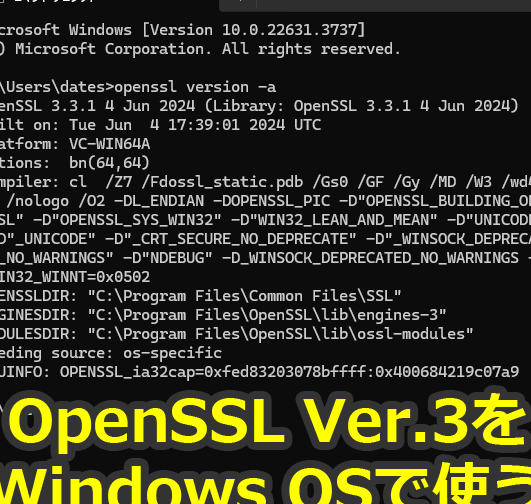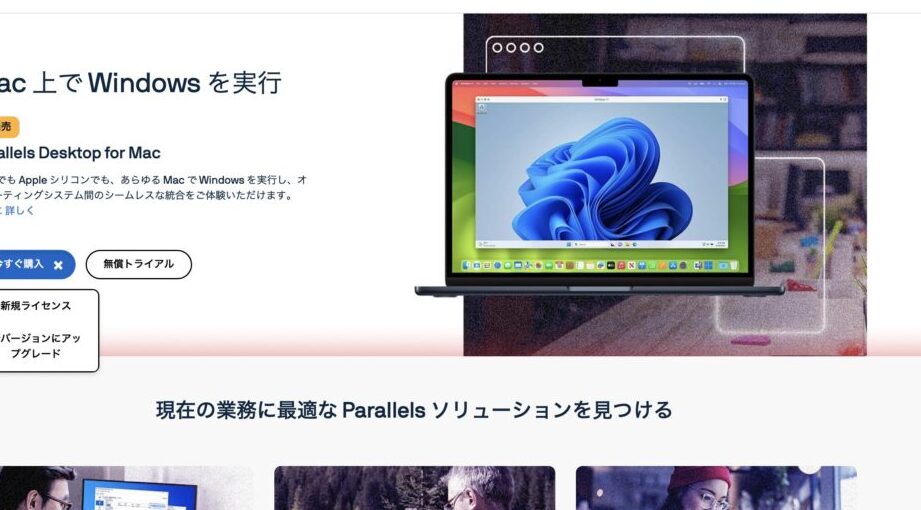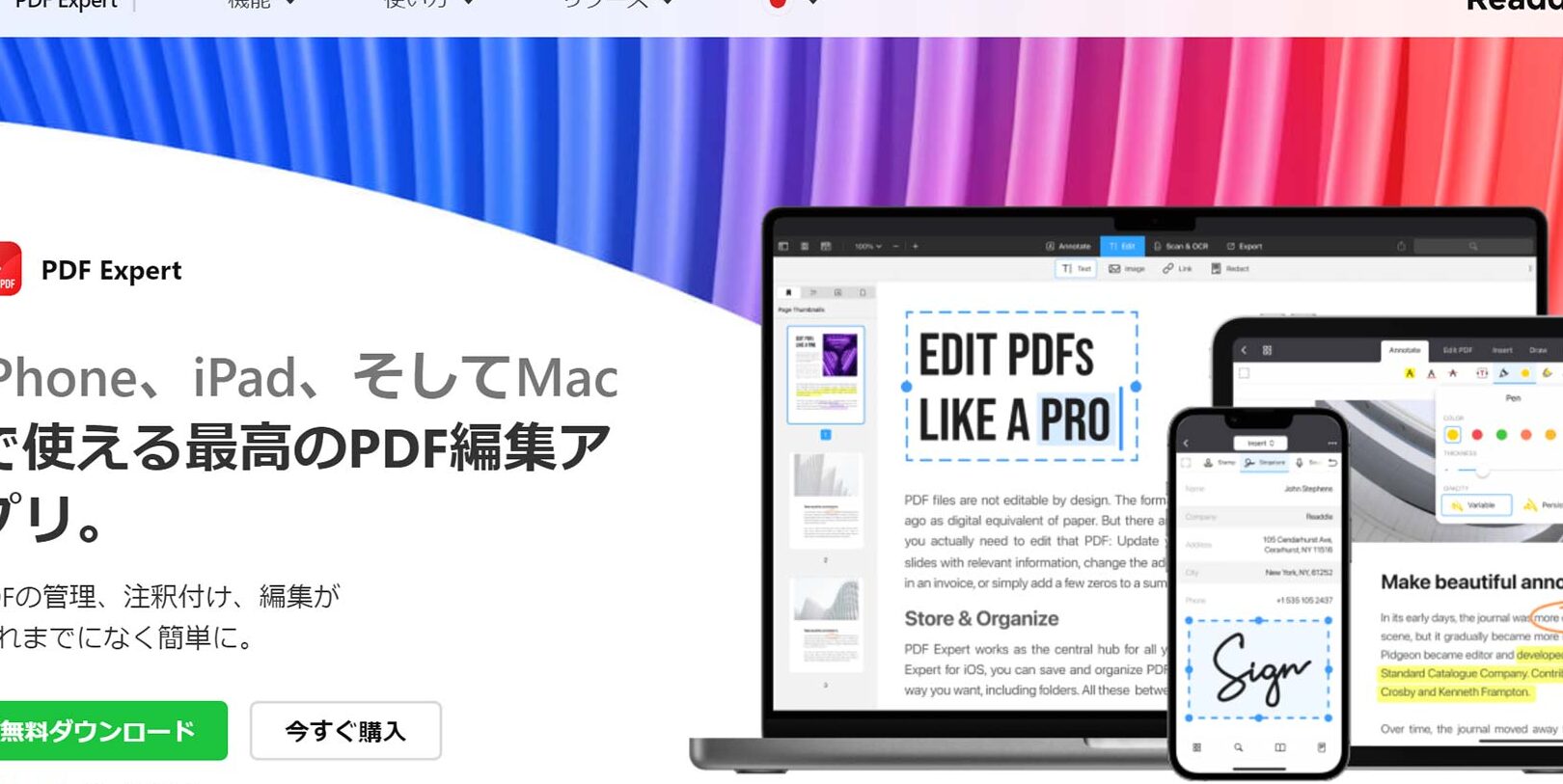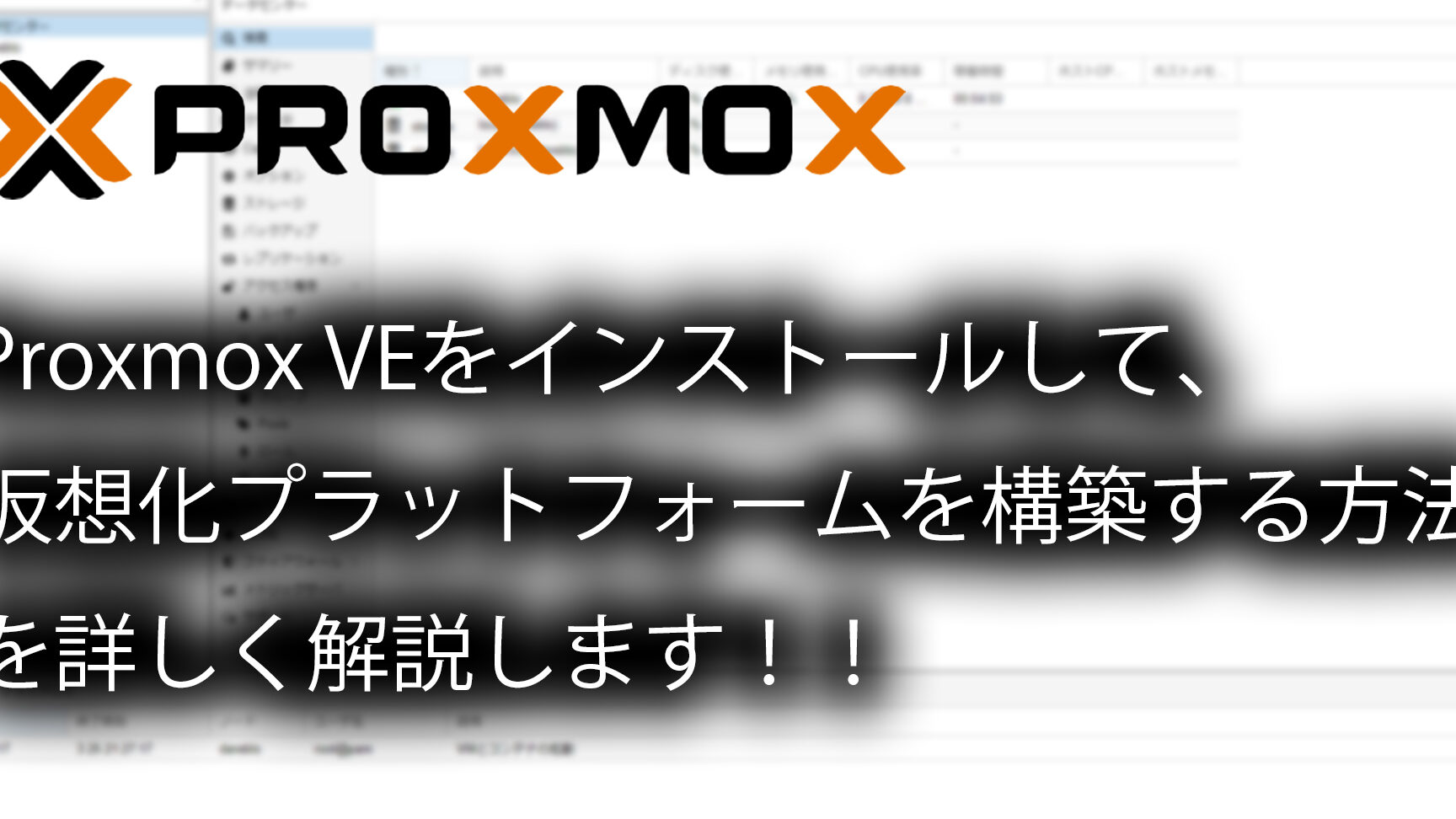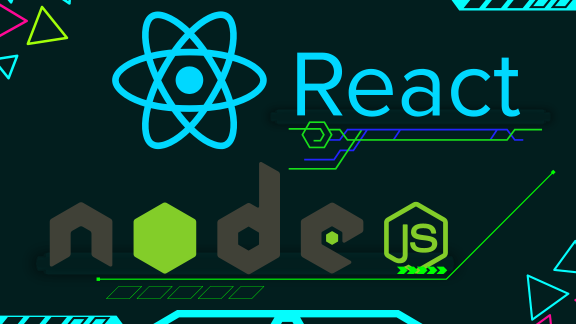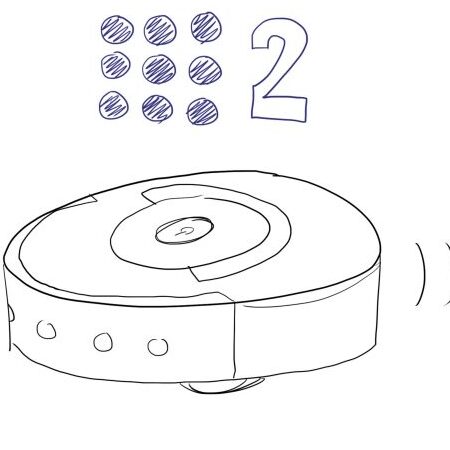nvmをWindowsにインストールする方法!Node.jsバージョン管理
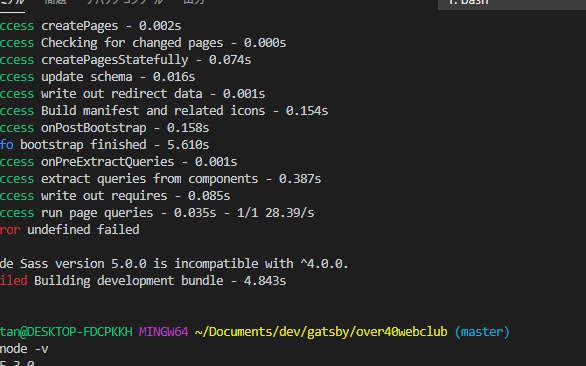
Node.js を快適に利用するために、バージョン管理は欠かせません。nvm (Node Version Manager) は、Windows で複数の Node.js バージョンを簡単に管理できる強力なツールです。本記事では、nvm を Windows にインストールする方法をステップバイステップで解説します。nvm を導入することで、プロジェクトごとに最適な Node.js バージョンを自由に切り替え、開発効率を大幅に向上させることができます。
nvm を Windows にインストールする方法!Node.js バージョン管理
nvm とは?
nvm は、Node.js のバージョン管理ツールです。これにより、複数の Node.js バージョンをインストールして、プロジェクトごとに必要なバージョンを切り替えることができます。
- 複数の Node.js バージョンを管理できます。
- プロジェクトごとに異なるバージョンの Node.js を使用できます。
- 古い Node.js バージョンが必要なプロジェクトでも、最新バージョンを使用したいプロジェクトでも、簡単に切り替えることができます。
nvm をインストールする
nvm をインストールするには、次の手順に従います。
- nvm のダウンロードページから、Windows 用のインストーラをダウンロードします。
- ダウンロードしたインストーラを実行して、指示に従ってインストールを完了します。
nvm を使用して Node.js をインストールする
nvm をインストールしたら、次のコマンドで Node.js をインストールできます。
OpenSSLコマンドをWindowsで使う方法!暗号化&セキュリティツールbash
nvm install
例えば、Node.js バージョン 16 をインストールするには、次のコマンドを実行します。
bash
nvm install 16
nvm を使用して Node.js のバージョンを切り替える
インストールした Node.js バージョンを切り替えるには、次のコマンドを実行します。
Parallels Desktop for MacをWindowsで購入する方法bash
nvm use
例えば、Node.js バージョン 16 を使用する場合は、次のコマンドを実行します。
bash
nvm use 16
nvm の便利なコマンド
nvm には、他にも便利なコマンドが用意されています。
WindowsでPDF Expertを使う方法!代替PDF編集ソフトを紹介- nvm list : インストール済みの Node.js バージョンを表示します。
- nvm uninstall
: 特定の Node.js バージョンをアンインストールします。 - nvm alias default
: デフォルトの Node.js バージョンを設定します。
Nvmで特定のバージョンをインストールするには?

nvmで特定のバージョンのNode.jsをインストールする方法
nvm (Node Version Manager) は、複数のNode.jsバージョンを簡単に管理するためのツールです。nvmを使用して、特定のバージョンのNode.jsをインストールするには、次の手順に従います。
- nvm install <バージョン番号> を実行します。たとえば、Node.jsバージョン16.14.2をインストールするには、nvm install 16.14.2 と入力します。
- インストールが完了したら、nvm use <バージョン番号> を実行して、インストールしたバージョンに切り替えます。
- node -v を実行して、インストールしたバージョンが正しく設定されていることを確認します。
nvmで利用可能なNode.jsバージョンのリストを確認する方法
nvmで利用可能なNode.jsバージョンのリストを確認するには、次のコマンドを実行します。
ProxmoxでWindows仮想環境を構築!簡単手順を解説- nvm ls-remote
nvmで特定のバージョンのNode.jsをアンインストールする方法
nvmで特定のバージョンのNode.jsをアンインストールするには、次のコマンドを実行します。
- nvm uninstall <バージョン番号>
nvmでインストール済みのNode.jsバージョンを確認する方法
nvmでインストール済みのNode.jsバージョンを確認するには、次のコマンドを実行します。
- nvm list
nvmでデフォルトのNode.jsバージョンを設定する方法
nvmでデフォルトのNode.jsバージョンを設定するには、次のコマンドを実行します。
- nvm alias default <バージョン番号>
よくある質問
nvm を Windows にインストールする方法は何ですか?
nvm (Node Version Manager) を Windows にインストールするには、次の手順に従います。
React開発環境構築をWindowsで!初心者向けステップバイステップガイド- nvm の公式ウェブサイトから Windows 用のインストーラをダウンロードします。 https://github.com/coreybutler/nvm-windows/releases
- ダウンロードしたインストーラを実行します。
- インストールウィザードに従って、nvm をインストールします。
- インストールが完了したら、コマンドプロンプトを開き、nvm コマンドを実行して、nvm が正常にインストールされたことを確認します。
nvm を使用して、どのバージョンの Node.js をインストールできますか?
nvm を使用すると、Node.js の最新バージョンを含む、あらゆるバージョンの Node.js をインストールできます。 nvm の公式ウェブサイトには、サポートされているすべての Node.js バージョンのリストが掲載されています。
nvm を使用して、複数のバージョンの Node.js を管理するにはどうすればよいですか?
nvm を使用すると、複数のバージョンの Node.js を管理できます。nvm install コマンドを使用して、特定のバージョンの Node.js をインストールできます。nvm use コマンドを使用して、現在のプロジェクトで使用したいバージョンの Node.js を選択できます。
nvm をアンインストールするにはどうすればよいですか?
nvm をアンインストールするには、次の手順に従います。
- Windows のコントロールパネルを開きます。
- プログラムと機能をクリックします。
- インストールされているプログラムのリストからnvm を選択します。
- アンインストールをクリックします。
- アンインストールウィザードに従って、nvm をアンインストールします。